Turinys
Nedaug kas yra labiau varginantis dalykas nei tai, kad "Mac" programoje "Preview" atliekate užduotį ir staiga ją sustabdo vaivorykštės spalvos besisukantis ratas, vadinamas žymekliu "laukti".
Dažniausiai "Mac" kompiuteris išsprendžia problemą ar įvykį, dėl kurio laikinai sulėtėjo darbas, ir vėl galite dirbti, tačiau kartais laukimo rodyklė tiesiog sukasi amžinai, todėl reikia imtis veiksmų, kad viskas vėl veiktų sklandžiai.

Nors niekada nėra smagu, kad "Mac" kompiuterio pagrindinė programa, pavyzdžiui, "Preview", sugenda, galite naudoti priverstinio išjungimo metodą ir uždaryti visas programas, kurios nesielgia taip, kaip turėtų, net jei jos visiškai nereaguoja.
Kaip tikriausiai galite numanyti iš pavadinimo, komanda "Force quit" tiesiog ignoruoja bet kokius programėlės veiksmus ir uždaro programėlę giliai techniniu lygmeniu.
Yra trys skirtingi būdai, kaip "Mac" kompiuteryje priverstinai nutraukti "Preview" programą, nors tuos pačius metodus galite naudoti ir bet kuriai netinkamai veikiančiai programai.
1 būdas: priverstinis išjungimas naudojant "Dock" piktogramą
Tai bene greičiausias būdas priverstinai nutraukti "Preview" programą, jei ji nereaguoja.
Perkelkite pelės žymeklį virš Peržiūra piktogramą Dokas , tada laikykite nuspaudę Galimybė raktas ir dešiniuoju pelės klavišu spustelėkite ant piktogramos.
Atsivers nedidelis meniu, kuriame bus rodomi šiuo metu atidaryti "Preview" langai, neseniai atidaryti failai ir keletas kitų parinkčių.

Kol laikote nuspaudę Galimybė klavišą, pamatysite įrašą su užrašu Priverstinis nutraukimas iškylančiojo meniu apačioje. Spustelėkite Priverstinis nutraukimas ir programa "Preview" turėtų užsidaryti.
Pastaba: Jei atleisite Galimybė klavišą, įrašas bus pakeistas į įprastą "Quit" komandą, kuri paprastai neveikia, jei "Preview" programa yra užšaldyta ar kitaip nereaguoja.
2 būdas: naudojant priverstinio programų nutraukimo langą
Jei negalite naudoti sparčiųjų klavišų (arba tiesiog jų nemėgstate), yra kitas būdas priverstinai nutraukti "Preview" programą.

Atidarykite "Apple" meniu ir pasirinkite Priverstinis nutraukimas . macOS atidarys Priverstinis programų nutraukimas langą, kuriame rodomas visų šiuo metu kompiuteryje veikiančių programų sąrašas.
Kaip matote pirmiau, priverstinio programų nutraukimo langą taip pat galite paleisti klaviatūros sparčiuoju klavišu Komanda + Galimybė + Pabėgimas .

Jei "macOS" pastebėjo, kad programa nereaguoja, šalia programos pavadinimo sąraše pamatysite nedidelį pranešimą "Not Responding" (nereaguoja), tačiau jis gali būti nematomas, priklausomai nuo problemos priežasties. Laimei, galite naudoti šį langą, kad priverstinai išeitumėte iš bet kurios programos, nepriklausomai nuo to, ar "macOS" pastebėjo problemą, ar ne.
Pasirinkite Peržiūra programą iš sąrašo ir spustelėkite Priverstinis nutraukimas mygtuką.
3 būdas: priverstinis nutraukimas naudojant "Activity Monitor
Galiausiai, bet ne mažiau svarbu, kad galite priverstinai nutraukti "Preview" naudodami Veiklos monitorius Jei nesate susipažinę su "Activity Monitor" programa, tai puikus būdas pažiūrėti, ką veikia jūsų kompiuteris. Kadangi tai labai galingas įrankis, įsitikinkite, kad atidžiai laikotės instrukcijų, nes suklydus gali tekti iš naujo paleisti "Mac" kompiuterį.
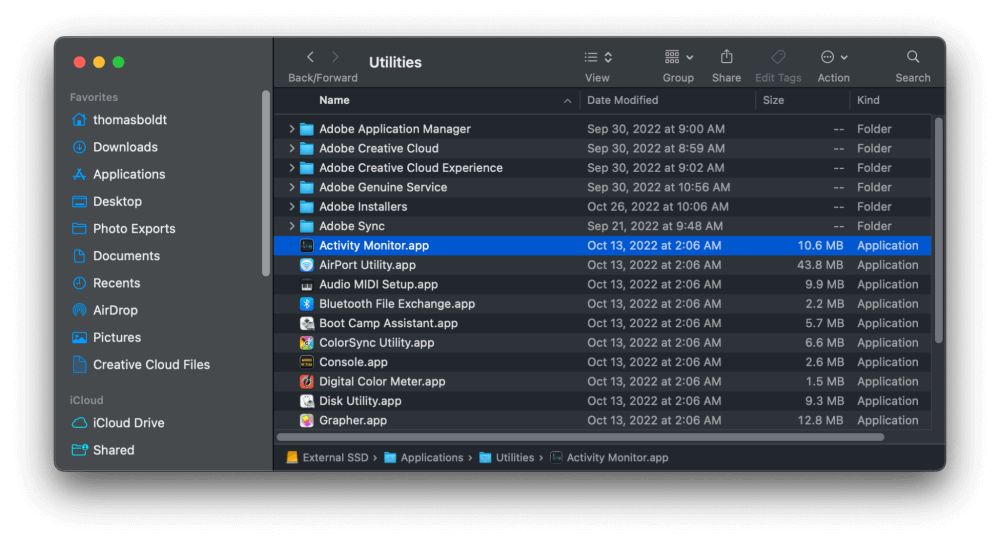
Veiklos monitoriui greitai paleisti galite naudoti "Spotlight", "Launchpad" arba "Siri". Paraiškos aplanką, tada Komunalinės paslaugos pakatalogį, tada dukart spustelėkite Veiklos monitorius ikona.
Atidarę "Activity Monitor" pamatysite visų skirtingų "Mac" kompiuteryje vykdomų procesų sąrašą. Daugelio šių procesų pavadinimai bus painūs, nes tai yra pažengusiems naudotojams skirtas įrankis, tačiau jums tereikia rasti programos "Preview" įrašą.
Svetainė Proceso pavadinimas stulpelis pagal numatytuosius nustatymus surūšiuotas abėcėlės tvarka, todėl slinkite žemyn, kol pasieksite Peržiūra , tada spustelėkite programos pavadinimą, kad pasirinktumėte visą eilutę.

Pamatysite tam tikrą informaciją apie tai, kiek kompiuterio išteklių naudoja "Preview" programa, nors gali būti, kad gausite keistus duomenis, priklausomai nuo to, kas su programa yra negerai.
Jei norite priverstinai nutraukti "Preview" peržiūrą, spustelėkite mažą X mygtukas su užrašu Sustabdyti (kaip paryškinta pirmiau), ir programa "Preview" turėtų užsidaryti.
Vis dar įstrigusi nereaguojanti "Preview" programa?
Jei nė vienas iš šių būdų nepadeda priverstinai nutraukti "Mac" programos "Preview", yra paskutinė galimybė, kurią galite naudoti kaip kraštutinę išeitį: iš naujo paleiskite "Mac . Tai iš tikrųjų nelaikoma "metodu", nes taip pat galite prarasti visus neišsaugotus darbus, atidarytus kitose programėlėse, tačiau tai garantuotas būdas priverstinai nutraukti programą!
Baigiamasis žodis
Tai apima visus man žinomus būdus, kaip priverstinai nutraukti "Mac" kompiuterio "Preview" programą. Nors visi tikimės, kad niekada neprireiks naudoti šių metodų, kompiuterio naudojimo realybė reiškia, kad kartais viskas vyksta nesuprantamai.
Laimei, sužinojote vertingą metodą, kurį naudodami galite uždaryti bet kokią nereaguojančią programėlę, kad galėtumėte kuo greičiau grįžti prie darbo (arba pramogų).

